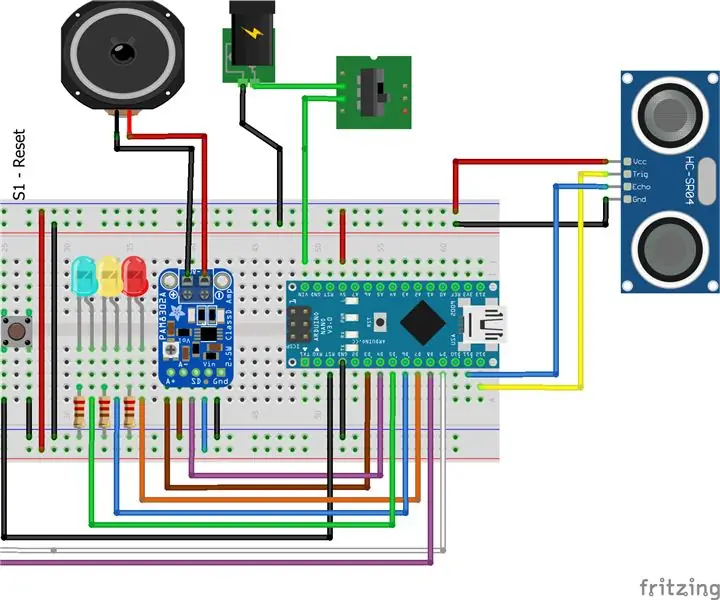
Innholdsfortegnelse:
- Forfatter John Day [email protected].
- Public 2024-01-30 11:23.
- Sist endret 2025-01-23 15:02.


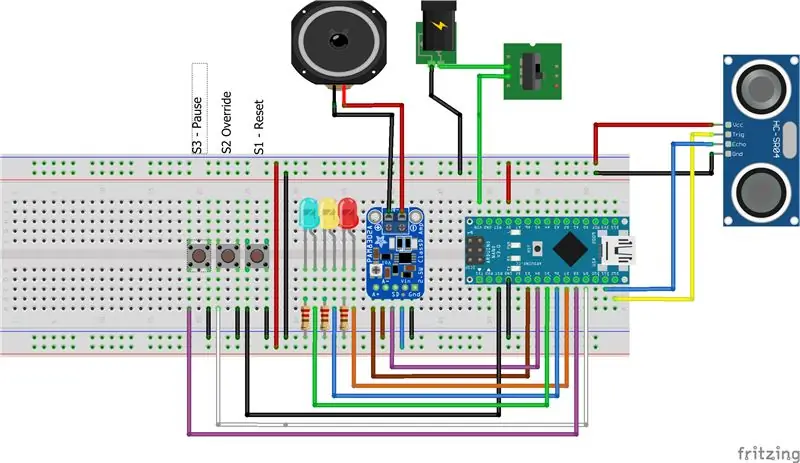
Jeg opprettet denne dørklokken for å gi kontoret vårt beskjed når folk kommer til døren vår for teknisk støtte. Det er ofte ikke lett å se om noen er i pakken, ettersom vi ikke har en resepsjonist. Dette raske, enkle arduino-baserte varslingssystemet gir oss beskjed når noen kommer inn i rommet.
Dette prosjektet har en over-ride-knapp (6 sekunders pause) slik at vi kan gå stille/rolig inn, en pause-knapp (stopper oppdagelsen til knappen trykkes igjen) og en reset-knapp. Den drives av en ekstern strømadapter med en standard 5,5 mm likestrømkontakt.
Prototypet på et brødbrett. Den siste bygningen brukte en spesialdesignet 3D -trykt eske.
Trinn 1: Rekvisita


- Arduino Nano
- HC-SR04 ultralydssensor
- LED - rød - 5 mm
- LED - gul - 5 mm
- LED - Blå - 5 mm
- PAM8302 2,5 W klasse D lydforsterker
- Minihøyttaler (vi brukte en Gikfun 2 "4Ω høyttaler)
- (3) - 220Ω motstander
- 3 knapper (for den siste bygningen brukte vi Cylewet 12mm knapper)
- DC -strømport (5 mm x 2,1 mm)
- Rocker Style strømbryter
Det er 4 knapper vist på bildet. Vi bestemte oss for at plasseringen av knappene på baksiden av prosjektboksen var upraktisk, så jeg la til en knapp øverst i esken. De to gule knappene er begge koblet til den samme pinnen på arduinoen, så du kan trykke på en av dem!
Vær oppmerksom på at jeg brukte en 4Ω høyttaler. Du kan også bruke en 8Ω høyttaler med PAM8302 -forsterkeren, du får mindre volum ut av den. Som det er, er forsterkeren skrudd til en minimumsinnstilling, og den er ganske høy!
Trinn 2: Oppsett av brødbrett
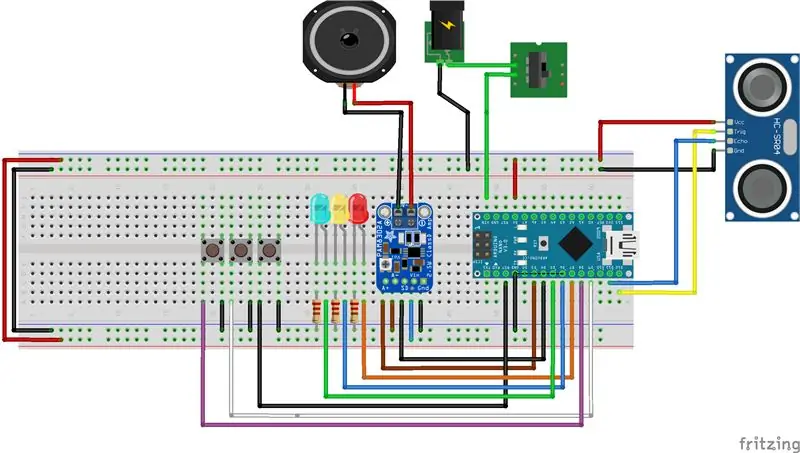
Her er brødbrettoppsettet.
Å gjøre…
- Endre pinouts for lydforsterker for å forenkle ledninger.
- Endre pinouts for LED for å forenkle ledninger.
For den endelige designen brukte jeg et mini -brødbrett med bare 1 kraftskinne.
Strøm leveres av en 5V strømadapter med 5,5 x 2,5 mm kontakt. Siden denne er koblet til VIN -porten på Arduino Nano, kan denne porten fungere med spenning opp til 20V.
Trinn 3: Elektrisk skjematisk
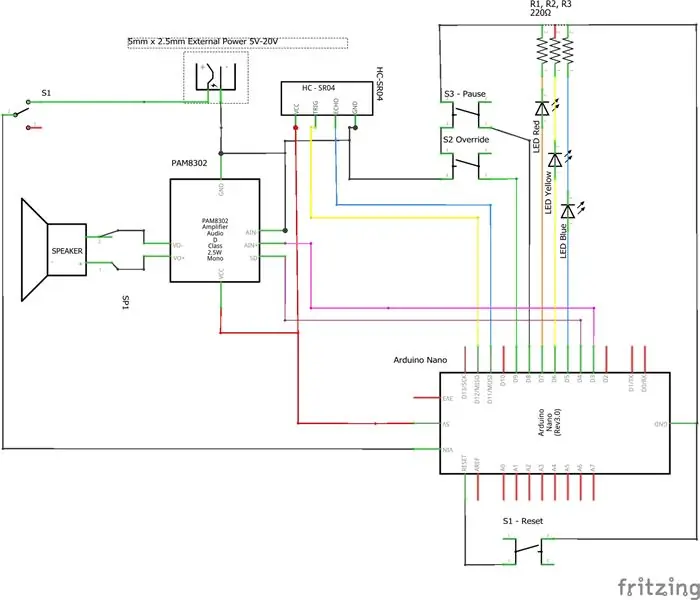
Trinn 4: Kode
Denne koden ble skrevet ved hjelp av Arduino Create -nettstedet for Arduino Nano som ble brukt til å drive dette prosjektet.
Trinn 5: 3D -innhegning
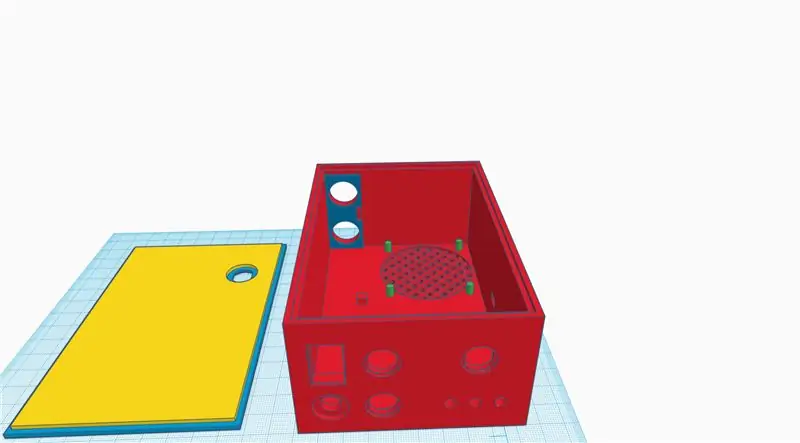

For 3D -trykt kabinett loddet jeg motstandene til bena på LED -en og loddet en ledning til det andre beinet. Jeg brukte også de større knappene og la til fordypninger for montering av muttere på brytere og strømporten.
I et forsøk på å gjøre dette produktet reproduserbart for studenter, designet jeg skapet ved hjelp av Tinkercad.
Knapphullet øverst til høyre er for "overstyr" -knappen. Det var upraktisk å skyve, så jeg la til en ny knapp øverst på esken for å gjøre det lettere å overstyre, slik at vi kunne forlate kontoret uten å sette på varsel!
Du kan legge merke til aluminiumsfolien som er viklet rundt ledningene gjemt bak høyttaleren. Det var intermittente avlese avlesninger fra sensoren. Etter å ha lagt til aluminiumsfolie "skjold" er sensoravlesningene veldig konsistente.
Anbefalt:
Arduino bilvarslingssystem for omvendt parkering - Trinn for trinn: 4 trinn

Arduino Car Reverse Parking Alert System | Trinn for trinn: I dette prosjektet skal jeg designe en enkel Arduino Car Reverse Parking Sensor Circuit ved hjelp av Arduino UNO og HC-SR04 Ultrasonic Sensor. Dette Arduino -baserte bilreverseringssystemet kan brukes til autonom navigasjon, robotavstand og andre områder
Trinn for trinn PC -bygging: 9 trinn

Steg for trinn PC -bygging: Rekvisita: Maskinvare: HovedkortCPU & CPU -kjøler PSU (strømforsyningsenhet) Lagring (HDD/SSD) RAMGPU (ikke nødvendig) CaseTools: Skrutrekker ESD -armbånd/mathermal pasta m/applikator
Tre høyttalerkretser -- Trinn-for-trinn opplæring: 3 trinn

Tre høyttalerkretser || Trinn-for-trinn opplæring: Høyttalerkretsen styrker lydsignalene som mottas fra miljøet til MIC og sender den til høyttaleren der forsterket lyd produseres. Her vil jeg vise deg tre forskjellige måter å lage denne høyttalerkretsen på:
RC -sporet robot ved hjelp av Arduino - Trinn for trinn: 3 trinn

RC -sporet robot ved bruk av Arduino - Steg for trinn: Hei folkens, jeg er tilbake med et annet kult Robot -chassis fra BangGood. Håper du har gått gjennom våre tidligere prosjekter - Spinel Crux V1 - Gesture Controlled Robot, Spinel Crux L2 - Arduino Pick and Place Robot with Robotic Arms og The Badland Braw
Hvordan lage et nettsted (en trinn-for-trinn-guide): 4 trinn

Hvordan lage et nettsted (en trinn-for-trinn-guide): I denne veiledningen vil jeg vise deg hvordan de fleste webutviklere bygger nettstedene sine og hvordan du kan unngå dyre nettstedbyggere som ofte er for begrenset til et større nettsted. hjelpe deg med å unngå noen feil som jeg gjorde da jeg begynte
